Como excluir o histórico do Google Assistant no Android

Aprenda a excluir seu histórico do Google Assistant de forma fácil e rápida. Mantenha sua privacidade sob controle.
A suíte Android da Microsoft ganhou muita popularidade à medida que a gigante de Redmond investiu mais no desenvolvimento de aplicativos como o Microsoft Outlook . E o aplicativo geralmente é bom, para alguns provavelmente melhor que o Gmail do Google. No entanto, alguns usuários se incomodam com um erro bastante debilitante, pois o Outlook para Android não está sincronizando.
Saiba como corrigir isso com as instruções abaixo.
Índice:
Como sincronizo meu Android com o Outlook?
Isso geralmente é feito automaticamente assim que você adiciona e configura sua conta no Outlook. No entanto, como obviamente estamos olhando para um erro, sugere-se verificar a conexão , redefinir sua conta ou, eventualmente, reverter o aplicativo para uma versão mais antiga sem bugs.
Solução 1 – Verifique a conexão
A primeira coisa a fazer é garantir que seu dispositivo esteja conectado a um Wi-Fi estável. Inspecione a conexão e veja se algum outro aplicativo sofre de problemas de rede. Se o problema estiver isolado no Outlook, você poderá passar para outra etapa.
Por outro lado, se você tiver problemas de conectividade em geral, tente estas etapas:
Solução 2 – Redefinir a conta
O aplicativo Outlook oferece uma opção de redefinição interna se os emails não estiverem sincronizando. Você pode encontrá-lo nas configurações de conta individual no aplicativo. Depois de redefinir a conta, ele reiniciará o processo de sincronização e, esperançosamente, corrigirá o problema para sempre.
Siga estas etapas para redefinir a conta do Outlook:
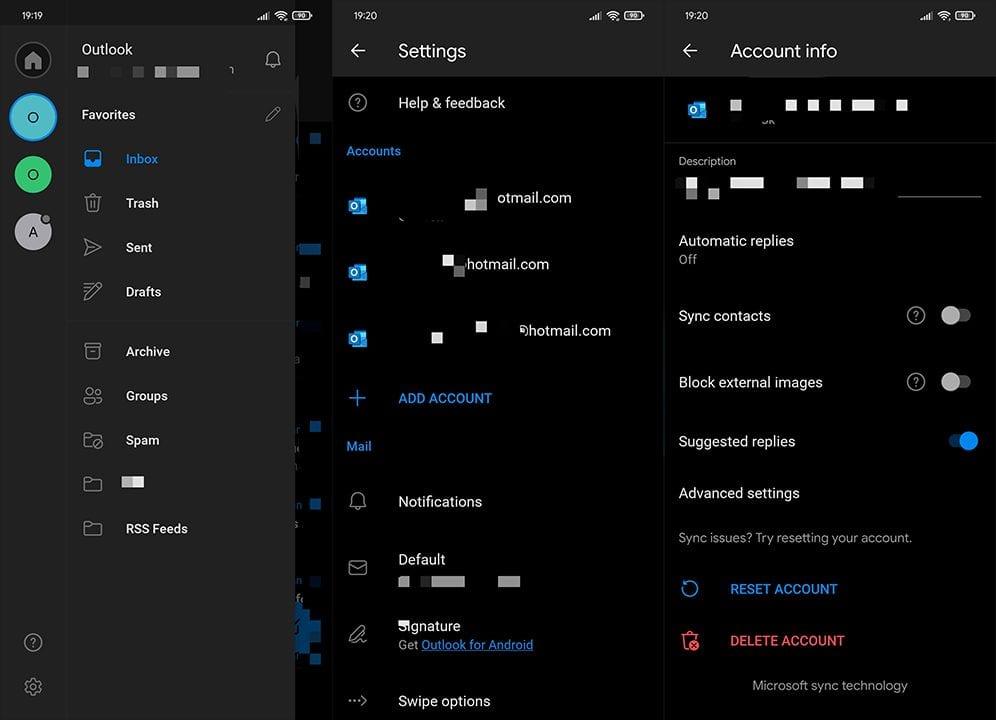
Solução 3 – Remova e adicione a conta novamente
Avançando. Claro, caso você ainda não tenha conseguido resolver o problema de sincronização, você pode tentar remover a conta. Junto com isso, você pode navegar para o Outlook em um navegador da Web e remover o dispositivo Android da lista de sincronização.
Para fazer isso, siga as etapas da solução anterior apenas, em vez de Redefinir, toque em Excluir conta. Adicione a conta novamente depois e procure melhorias.
Solução 4 – Reinstale o Outlook
Se as etapas anteriores não ajudaram, vamos reinstalar o aplicativo e tentar novamente. Normalmente, a Microsoft tende a seus aplicativos da Play Store, mas pode haver um bug na versão atual. Se esse for realmente o caso, a reinstalação deve corrigi-lo para sempre.
Siga estas etapas para reinstalar o Outlook no Android:
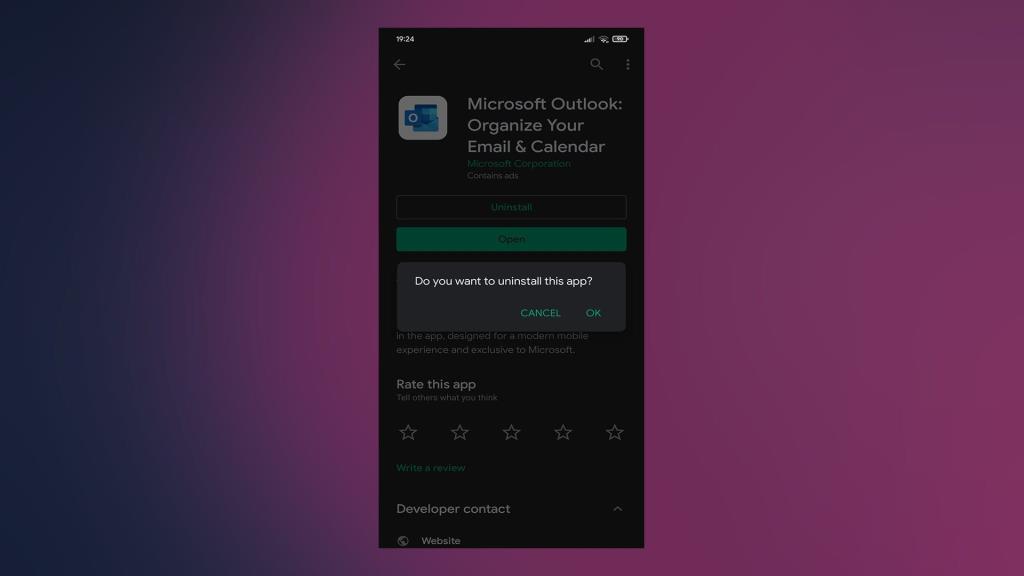
Solução 5 – Baixe uma versão APK mais antiga do Outlook
Por fim, se você ainda estiver com o Outlook não sincronizado, poderá reverter o aplicativo instalando um APK do APK Mirror (ou qualquer outro agregado de APK de sua escolha). Definitivamente, há algo falho com a versão atual, portanto, ao instalar uma versão mais antiga, o Outlook deve ser capaz de sincronizar e-mails com sucesso.
Veja como baixar e instalar um APK do Outlook em seu telefone ou tablet:
E nessa nota, podemos encerrar. Obrigado por ler e compartilhe os resultados da solução de problemas conosco na seção de comentários abaixo.
Os recursos de economia de energia em dispositivos Android podem interferir no Outlook e impedir que ele atualize ou sincronize dados corretamente. Desative-os e verifique se isso ajuda. O mesmo vale para o modo de baixo consumo no iPhone.
1. Abra o aplicativo Configurações .
2. Selecione Bateria .
3. Desative o modo de economia de energia ou qualquer configuração equivalente em seu dispositivo.
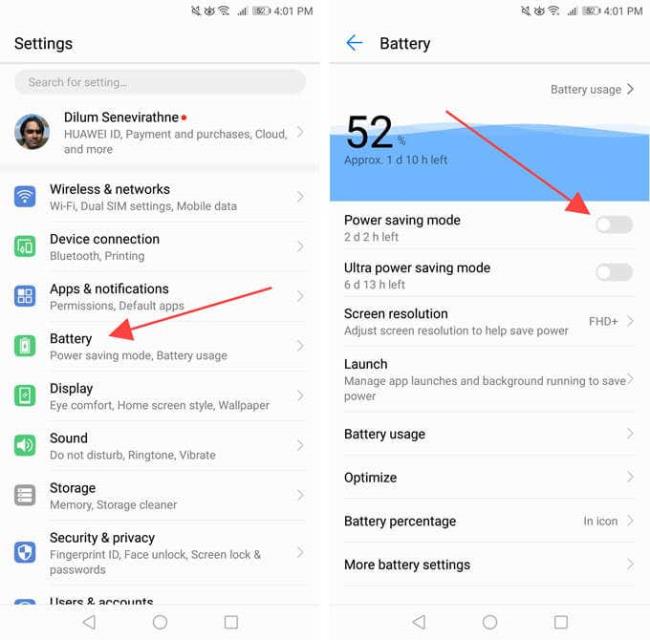
Você também deve verificar e desabilitar quaisquer configurações de otimização de bateria que se apliquem ao Outlook. Geralmente você pode encontrá-los listados na mesma tela.
1. Abra o aplicativo Configurações .
2. Selecione Bateria .
3. Desligue a chave ao lado de Modo de baixo consumo .
Aprenda a excluir seu histórico do Google Assistant de forma fácil e rápida. Mantenha sua privacidade sob controle.
Se você quiser alterar os <strong>aplicativos padrão</strong> no Android 12, navegue até Configurações > Aplicativos > Aplicativos padrão. A partir daí, você também pode selecionar Links de abertura.
Se o aplicativo Amazon Shopping não abrir, limpe os dados locais, verifique a rede ou reinstale o aplicativo no seu Android.
Se o Google Maps não estiver falando no Android e você não estiver ouvindo as direções, certifique-se de limpar os dados do aplicativo ou reinstalar o aplicativo.
Se o Gmail para Android não estiver enviando e-mails, verifique as credenciais dos destinatários e a configuração do servidor, limpe o cache e os dados do aplicativo ou reinstale o Gmail.
Se o aplicativo Fotos ocupar muito espaço no seu iPhone, mesmo que você não tenha muitas fotos e vídeos, confira nossas dicas e abra espaço.
Para desativar o modo de navegação anônima no iPhone, abra o ícone Guias e selecione Página inicial no menu suspenso ou escolha Guias no Chrome.
Se sua rede móvel não estiver disponível, verifique o SIM e as configurações do sistema, desative o modo avião ou redefina as configurações de rede.
Se o volume do Bluetooth estiver muito baixo no seu iPhone, você pode aumentá-lo desativando a opção Reduzir sons altos. Saiba como aqui.
Se o Spotify parar de tocar quando a tela estiver desligada no Android, permita a atividade em segundo plano, desative a otimização da bateria ou reinstale o aplicativo.








